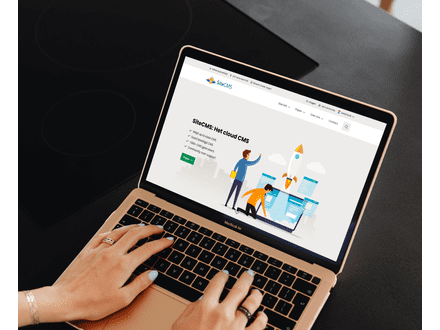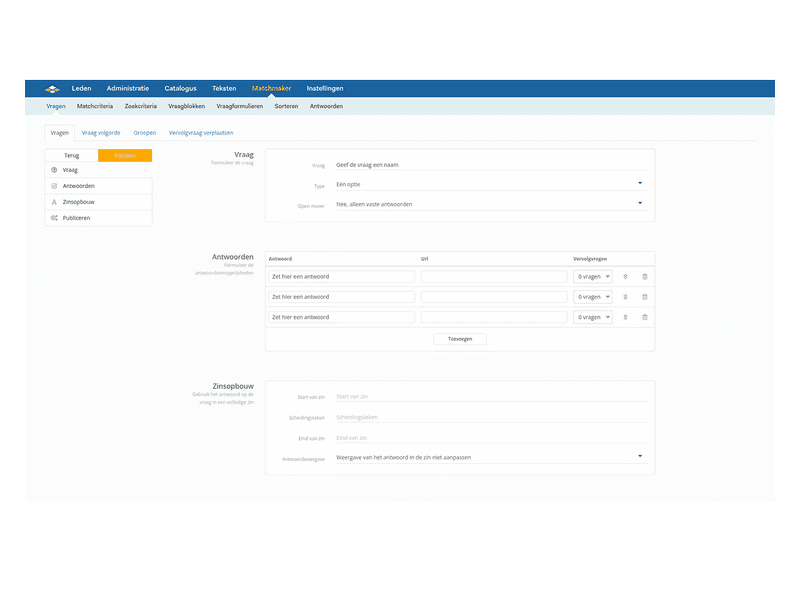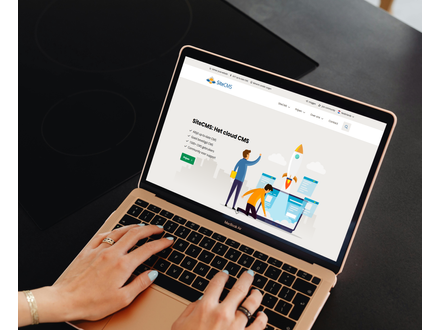Eigenschappen Webshop
Eigenschappen bestaan uit twee onderdelen, namelijk de specificaties die op de productpagina getoond worden en de eigenschappen waarop gezocht kan worden in het overzicht. Deze staan los van elkaar zodat je de zoekfilters kan aanpassen op het gedrag van de gebruiker. Zo kun jij bijvoorbeeld bij de groep specificaties de precieze lengte van een product gebruiken, terwijl je in de zoekfilters lengte groepen (van 2 tot 4 meter) kan gebruiken.
Groepen
De eigenschappen worden weergegeven in meerdere groepen. Je hebt een groep voor de navigatie (zoekoverzicht) en groepen voor de productpagina. Je kan op de productpagina meerdere groepen met eigenschappen tonen, bijvoorbeeld technische eigenschappen en uiterlijke eigenschappen. Maak daarom eerst de gewenste groepen aan:
- Ga naar ‘Webshop > Eigenschappen > Groepen’
- Maak hier een nieuwe groep aan of wijzig een bestaande groep
- Klik op nieuw of kies een bestaande groep
- Vul bij ‘groep’ de naam in
- Zet de status op online
- Geef bij type aan of deze groep is voor de navigatie (zoekoverzicht) of de specificaties (productpagina)
- Klik op opslaan
Tip! Meerdere soorten eigenschappen voor een product? Maak dan meerdere groepen aan met type specificaties, bijvoorbeeld ‘uiterlijke kenmerken’ en ‘technische eigenschappen’.
Vragen
Binnen elke groep kunnen er eigenschappen worden toegevoegd aan de hand van een vraag en antwoord. Denk bijvoorbeeld aan vraag ‘kleur’ met antwoordopties ‘groen, geel, blauw of rood’. De vraag wordt bij ieder product gesteld, het antwoord kan per product apart worden ingevoerd en wordt enkel getoond als deze is ingevuld.
- Ga naar Webshop > Eigenschappen > Vragen
- Klik op nieuw of op een bestaande vraag om deze aan te passen
- Geef de vraag een naam (dit hoeft niet in vragende vorm, bijvoorbeeld: kleur)
- Geef bij type aan wat voor type vraag dit is. Voor kleur selecteer je hier ‘Eén optie’, tenzij er ook producten met meerdere kleuren zijn. Dan selecteer je ‘meerdere opties’.
- Geef eventueel de antwoorden op die geselecteerd mogen worden. Vul hier enkel het rijtje ‘Antwoord’ in, url wordt automatisch gegenereerd
- Selecteer bij status ‘online’
- Selecteer bij groep de gewenste groep (gebruik hier niet ‘navigatie’)
Tip! Moet een eigenschap verplicht worden ingevuld? Vul dan bij verplicht ‘ja’ in.
Zoekcriteria
Als vragen zijn toegevoegd, moeten deze ook nog worden toegevoegd aan ‘Zoekcriteria’.
- Ga naar ‘Webshop > Zoekcriteria’
- Klik op nieuw of op een bestaande criteria om deze aan te passen
- Vul een titel in, bijvoorbeeld: Kleur of lengte
- Kies het bijbehorende profieltype: Navigatie of specificatie (Wil je dat een zoekcriteria enkel wordt meegenomen in de navigatie kies dan ‘navigatie’, wil je dat een zoekcriteria ook wordt meegenomen in de specificaties op een productpagina kies dan specificatie)
- Selecteer de bijbehorende vraag
- Selecteer bij type of mensen op meerdere eigenschappen tegelijk kunnen zoeken
- Zet status op online
- Selecteer bij relatie of producten weergegeven mogen worden wanneer zij voldoen aan één eigenschap of alleen als zij aan alle selecties voldoen
- Klik op opslaan
Tip! Selecteer bij sortering hoe de antwoorden gesorteerd mogen worden
Zoekcriteria per categorie
Nu zijn alle vragen, groepen en zoekcriteria toegevoegd. Nu kan er per categorie aangegeven worden, welke zoekcriteria getoond mogen worden. Er kunnen dus per categorie, eigen zoekcriteria aangemaakt worden.
- Ga naar ‘Webshop > Categorie’
- Kies de gewenste categorie of maak deze aan
- Voeg bij ‘filters’ de gewenste filters toe
- Klik op opslaan
Tip! Snel je wijzigingen online bekijken? Klik in het linker navigatiemenu op ‘bekijk categorie online’
Eigenschappen per product
Per product kunnen er nu zoek eigenschappen en producteigenschappen worden opgegeven.
- Ga naar ‘Webshop > Product’
- Kies het gewenste product of maak deze aan
- Kies in het linker navigatiemenu ‘Eigenschappen’ voor het toevoegen van producteigenschappen of ‘Navigatie’ voor het toevoegen van gewenste zoek eigenschappen
- Let op! Bij ‘Eigenschappen’ moeten de verschillende groepen worden ingevuld
- Klik op opslaan
Tip! Ben je klaar en heb je op opslaan gedrukt? Klik dan op terug om weer op het product uit
te komen.